如何把桌面设在d盘 win10系统电脑怎么将桌面文件备份到D盘
更新时间:2024-05-15 13:47:53作者:xtliu
在使用Win10系统的电脑时,我们经常会将桌面文件保存在C盘,但随着文件的增加,可能会导致C盘空间不足的问题,为了解决这个问题,我们可以将桌面文件备份到D盘。备份桌面文件到D盘可以帮助我们释放C盘空间,同时也能更好地保护我们的数据。接下来让我们来了解如何将桌面文件设在D盘并进行备份的方法。
步骤如下:
1.打开电脑进入系统后,双击【此电脑】进入。
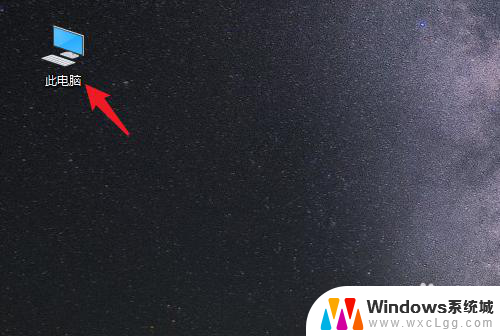
2.进入后,右键点击【桌面】。选择【属性】的选项。
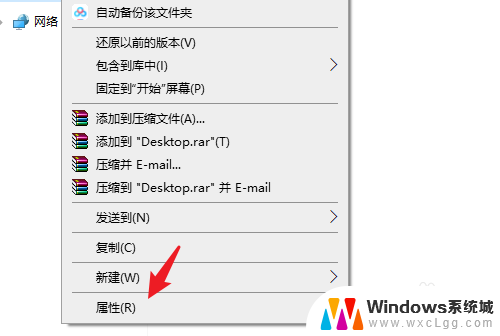
3.点击后,选择上方的【位置】选项。
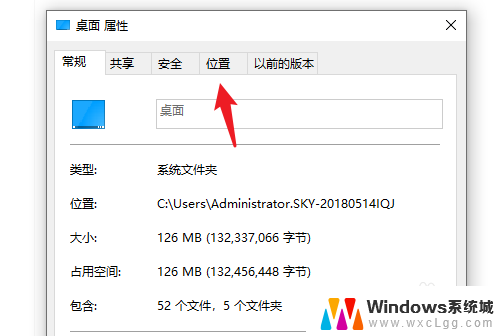
4.进入后,点击下方的【移动】选项。
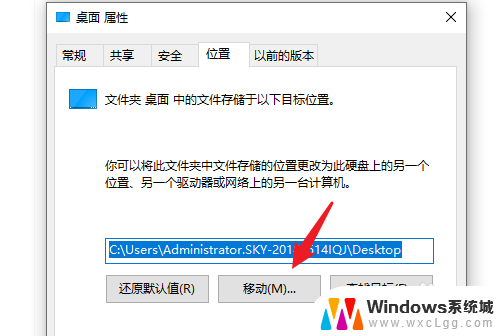
5.点击后,选择D盘的盘符。并新建一个文件夹,点击【选择文件夹】。
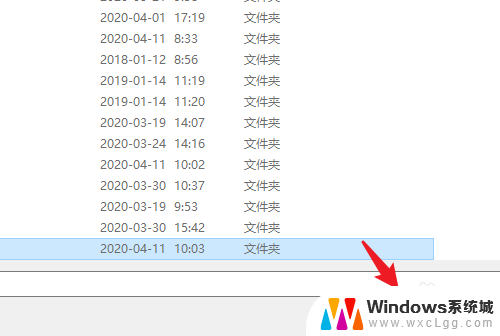
6.点击后,选择下方的【应用】选项。
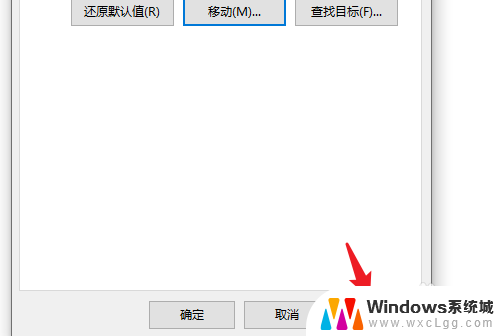
7.在弹出的提示内,点击【是】。即可将桌面文件保存到D盘。
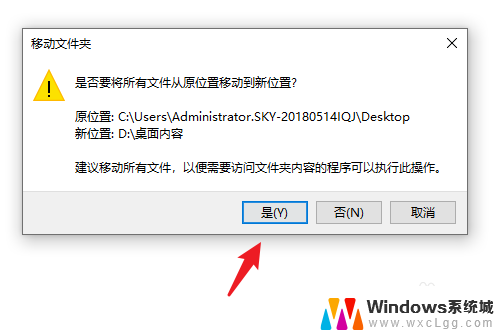
以上就是如何将桌面设定到D盘的全部内容,碰到同样情况的朋友们,可以参照小编的方法来处理,希望对大家有所帮助。
如何把桌面设在d盘 win10系统电脑怎么将桌面文件备份到D盘相关教程
-
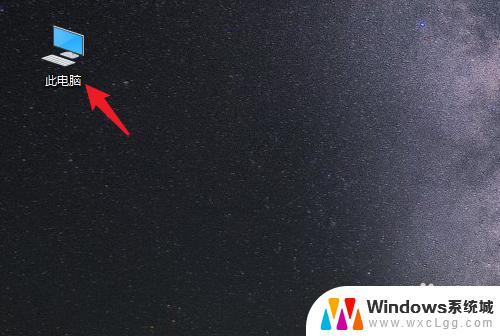 桌面怎么转移到d盘 win10系统如何将桌面文件保存到D盘
桌面怎么转移到d盘 win10系统如何将桌面文件保存到D盘2023-11-05
-
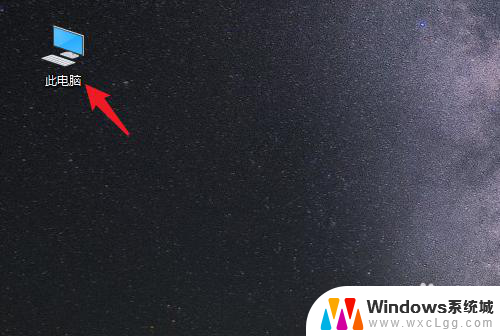 如何把桌面文件夹移到d盘 win10系统电脑如何将桌面文件保存到D盘
如何把桌面文件夹移到d盘 win10系统电脑如何将桌面文件保存到D盘2023-11-20
-
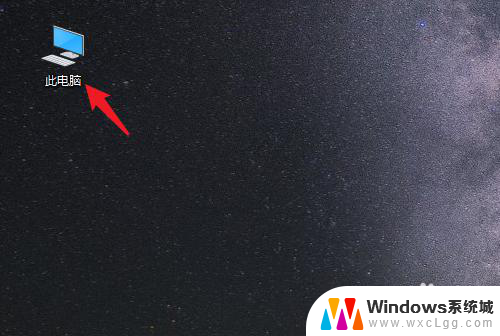 电脑怎么把桌面文件放到d盘 win10系统怎么将桌面文件转移到D盘
电脑怎么把桌面文件放到d盘 win10系统怎么将桌面文件转移到D盘2024-04-02
-
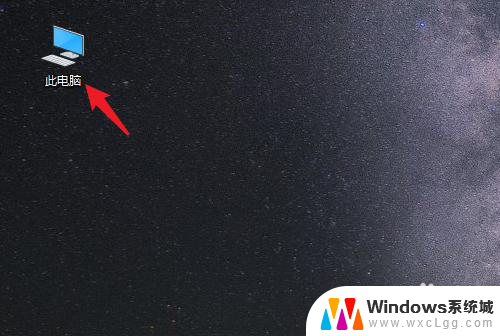 怎样把桌面的东西存到d盘 win10系统电脑如何将桌面文件保存到D盘
怎样把桌面的东西存到d盘 win10系统电脑如何将桌面文件保存到D盘2023-11-13
-
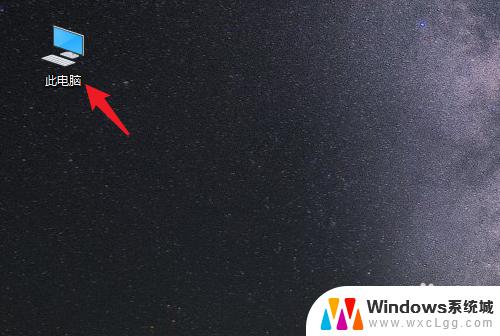 怎么将桌面的文件移到d盘 Win10系统如何将桌面文件保存到D盘
怎么将桌面的文件移到d盘 Win10系统如何将桌面文件保存到D盘2023-11-05
-
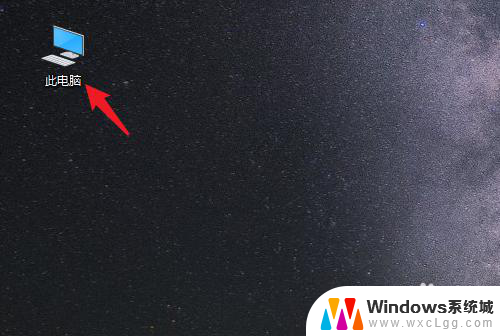 桌面文件保存到d盘 win10系统电脑如何将桌面文件保存到D盘
桌面文件保存到d盘 win10系统电脑如何将桌面文件保存到D盘2024-01-04
- 电脑桌面放到d盘 win10系统电脑如何将桌面文件保存到D盘
- 桌面文件夹保存到d盘 Win10系统电脑怎么将桌面文件移动到D盘
- 电脑桌面文件存储位置改成d盘 win10系统如何将桌面文件保存到D盘
- 桌面文档怎么保存到电脑d盘 win10电脑如何将桌面文件保存到D盘
- win10怎么更改子网掩码 Win10更改子网掩码步骤
- 声卡为啥没有声音 win10声卡驱动正常但无法播放声音怎么办
- win10 开机转圈圈 Win10开机一直转圈圈无法启动系统怎么办
- u盘做了系统盘以后怎么恢复 如何将win10系统U盘变回普通U盘
- 为什么机箱前面的耳机插孔没声音 Win10机箱前置耳机插孔无声音解决方法
- windows10桌面图标变白了怎么办 Win10桌面图标变成白色了怎么解决
win10系统教程推荐
- 1 win10需要重新激活怎么办 Windows10过期需要重新激活步骤
- 2 怎么把word图标放到桌面上 Win10如何将Microsoft Word添加到桌面
- 3 win10系统耳机没声音是什么原因 电脑耳机插入没有声音怎么办
- 4 win10怎么透明化任务栏 win10任务栏透明效果怎么调整
- 5 如何使用管理员身份运行cmd Win10管理员身份运行CMD命令提示符的方法
- 6 笔记本电脑连接2个显示器 Win10电脑如何分屏到两个显示器
- 7 window10怎么删除账户密码 Windows10删除管理员账户
- 8 window10下载游戏 笔记本怎么玩游戏
- 9 电脑扬声器不能调节音量大小 Win10系统音量调节功能无法使用
- 10 怎么去掉桌面上的图标 Windows10怎么删除桌面图标